【Teams】アイコンに付いているPマークとは?:パブリックプレビューについて
 /
/ 

本記事ではMicrosoftのTeamsにおける、プロフィール画像アイコンの右上に付いているPマークについて解説していきます。
以前からTeamsを使っている人にとっては、突然Pマークがアイコンに付いたので驚いた方もいらっしゃるかと思います。
これは2021年9月のTeamsアップデートにより付くようになりました。
ではこのPマークは何を意味するのか?本記事を通してPマークについて理解を深めてください。
アイコンに付いているPマーク
プロフィール画像アイコンの右上にPマークが付いているのはお気づきでしょうか?
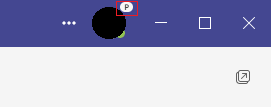
Pマークは2021年9月10日に通知があったMC284365によって付くようになりました。
このPマークはパブリックプレビューが有効なユーザーであることを示しています。
つまりあなたが属している組織でユーザーに対してパブリックプレビューを有効にしているということです。パブリックプレビューについては次項で解説します。
パブリックプレビュー
パブリックプレビューとは
Teamsのパブリックプレビューとは、公式にリリースされる前の機能、つまり他のユーザーに未公開の機能に一足先に使用することができる機能のことです。
これは管理者によってユーザー毎に有効にすることができます。もしくはポリシーで制御することもできます。
パブリックプレビューを有効にする
ユーザーがTeamsアプリでパブリックプレビューを有効にする方法は以下の通りです。
- プロフィール画像アイコンの左側にある「…」をクリック
- 「情報」<「パブリックプレビュー」を選択
- 「パブリックプレビューに切り替える」を選択
Teamsの便利な機能
ここではTeamsに便利な機能を紹介していきます。ぜひ業務に役立ててください。
過去のメッセージを検索
チャットやチームから過去に送受信したメッセージを検索する方法として検索ボックスを利用する方法があります。
Teamsの上部に検索ボックスがあり、そこに検索したいメッセージのキーワードを入力して検索します。
また検索実施後に左側の検索結果から、「メッセージ」「ユーザー」「ファイル」を選択することで結果を絞ることができます。
詳しい検索ボックスの利用方法は以下記事をご参照ください。
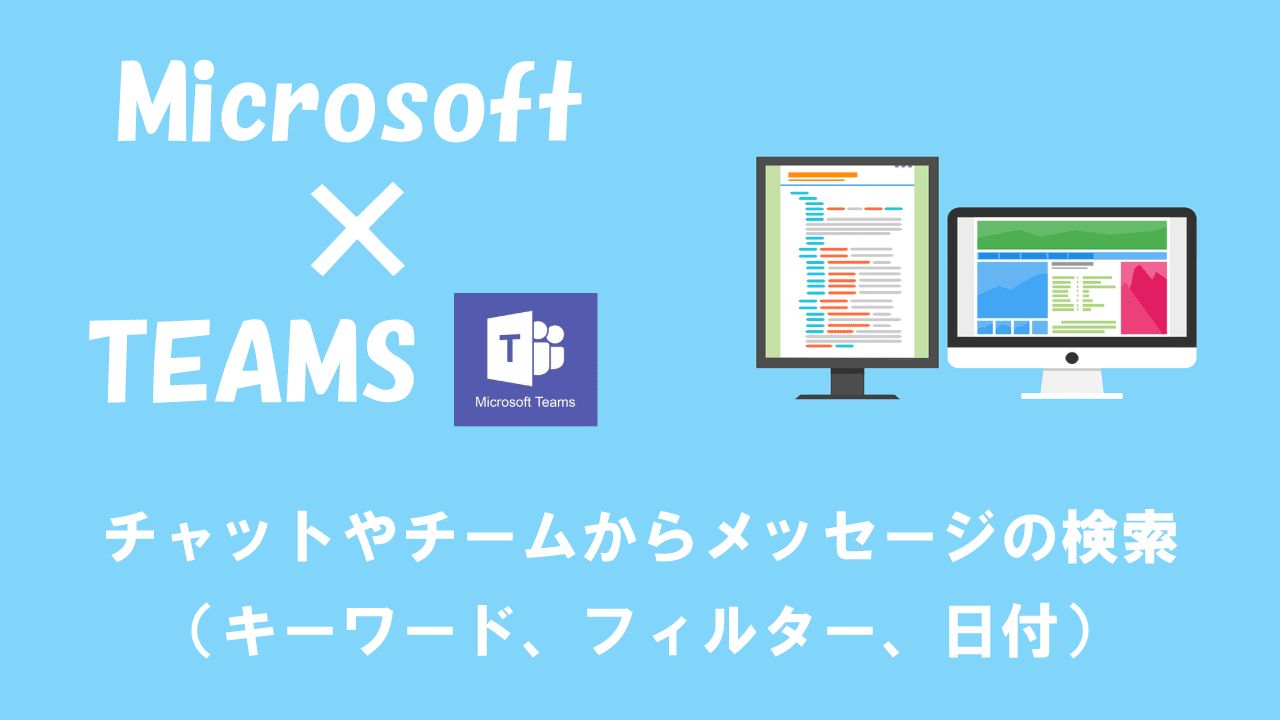
【Teams】チャットやチームからメッセージの検索(キーワード、フィルター、日付)
会議を録画する
Teamsで社内や社外のお客様と会議をする機会はコロナ化以降とても増えています。
会議に参加できなかった人に共有するため、または議事録を書くためなどに会議を録画しておきたい場面は多いです。
Teamsでは簡単に会議を録画しておく機能が備わっています。詳しい使い方については以下記事をご参照ください。

【Teams】会議を録画・記録する方法(保存先・ダウンロード・視聴・共有方法)
会議中にパソコン画面を共有する
Teamsではとても簡単にパソコンで開いている資料(ウィンドウ)を、会議参加者に共有する(見せる)ことができます。わざわざ資料を配布する手間がなくなるので、Web会議では必須の知識です。
会議中にパソコン画面を共有する方法については以下記事をご参照ください。
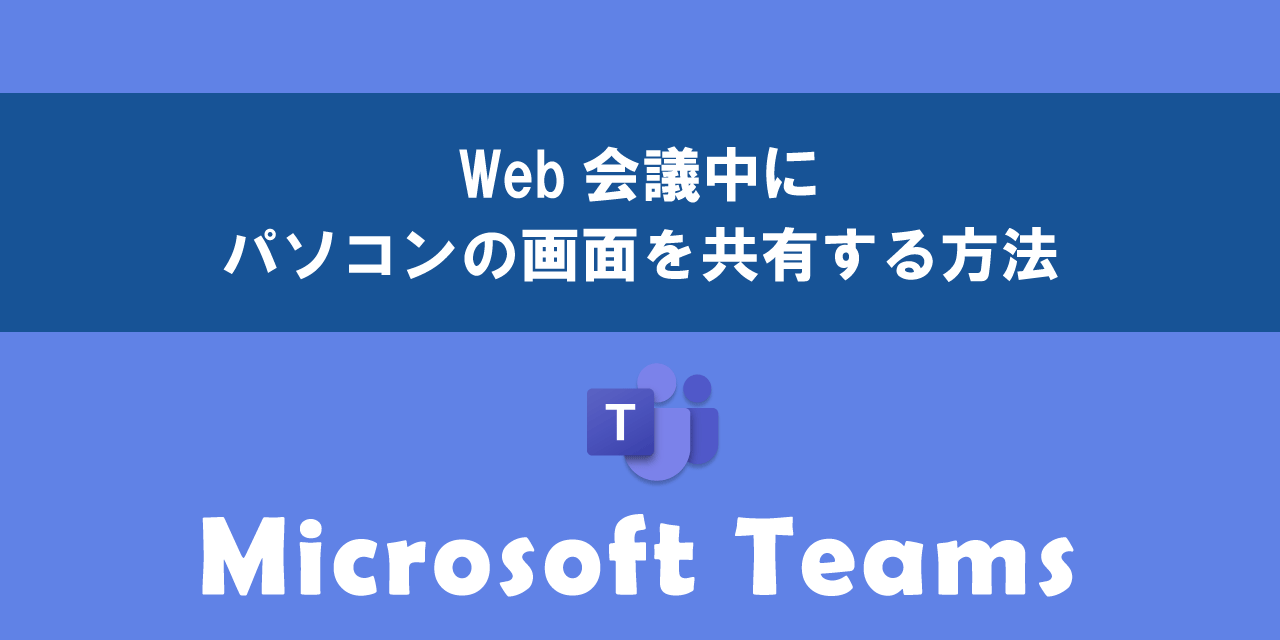
【Teams】Web会議中にパソコンの画面を共有する方法
誤って削除したファイルを復元する
Teamsではチーム内でファイルを共有することができます。ファイル共有は多くの人が利用している機能の一つです。
アップロードされたファイルを間違えて削除してしまった場合、もとに戻すことはできないと考えている方は多いです。しかし実際は削除したファイルはゴミ箱に移動されているだけなので、そこから復活させることが可能なのです。
詳しいファイルの復元方法については以下記事をご参照ください。

【Teams】誤って削除・過去に削除したファイルを復元する方法
まとめ
本記事「【Teams】アイコンに付いているPマークとは?:パブリックプレビューについて」はいかがでしたか。
本記事でPマークについて疑問に思っていた方の疑問が解決していれば幸いです。よりパブリックプレビューについて詳しい情報がわかりましたらその都度更新していきます。

 関連記事
関連記事













